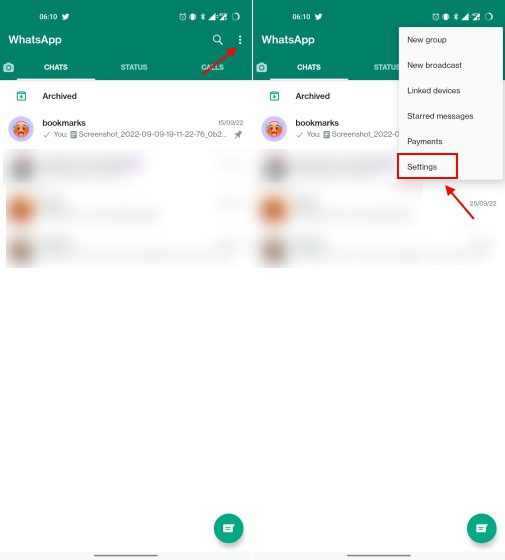
Gã khổng lồ nhắn tin, thuộc sở hữu của Meta, đã cố gắng làm cho việc sử dụng WhatsApp trên nhiều thiết bị dễ dàng hơn (không có internet trên thiết bị chính) và chuyển các cuộc trò chuyện WhatsApp từ Android sang iPhone. Nhưng hơn một năm trở lại đây, người dùng bắt đầu chú ý đến quyền riêng tư trực tuyến. Điều này đã buộc công ty phải suy nghĩ lại về chính sách quyền riêng tư của mình và hiện họ đang thử nghiệm các tính năng mới để đáp ứng những nhu cầu đó. Giờ đây, một vấn đề phổ biến mà hầu hết người dùng WhatsApp gặp phải là bạn xuất hiện trực tuyến ngay cả khi bạn mở ứng dụng trong một phần giây. Và nó khiến người khác nghĩ rằng bạn đang hoạt động và sẵn sàng trò chuyện khi bạn có thể không. Nếu bạn đang đối mặt với vấn đề này và muốn xuất hiện ngoại tuyến trên WhatsApp, điều đó dễ dàng hơn bạn nghĩ. Trong hướng dẫn này, chúng tôi đã giải thích cách ẩn trạng thái trực tuyến và nhìn thấy lần cuối của bạn khi trò chuyện trên WhatsApp. Điều này sẽ giúp bảo vệ quyền riêng tư của bạn và tránh xa những con mắt tò mò, vì vậy hãy bắt đầu.
Ẩn trực tuyến & trạng thái nhìn thấy lần cuối trên WhatsApp (2022)
Trong hướng dẫn này, chúng tôi đã giải thích từng bước quy trình (có hình ảnh) về việc tắt trạng thái trực tuyến và nhìn thấy lần cuối trên WhatsApp. Chúng tôi thậm chí đã thêm một công cụ không chính thức mà bạn có thể sử dụng để ẩn trạng thái trực tuyến của mình trên WhatsApp Web. Sử dụng bảng dưới đây để kiểm tra phương pháp phù hợp với nhu cầu của bạn.
Cách ẩn Lần xem cuối trên WhatsApp (Android)
Trước khi bạn có thể ẩn trạng thái trực tuyến của mình trong ứng dụng nhắn tin, trước tiên bạn phải tìm hiểu cách tắt trạng thái nhìn thấy lần cuối của mình trong WhatsApp. Đây là những gì quá trình trông giống như:
1. Mở WhatsApp và nhấn vào biểu tượng dấu chấm lửng (ba dấu chấm) ở góc trên bên phải. Sau đó chọn “Cài đặt”.
2. Sau đó, chuyển đến “Tài khoản -> Quyền riêng tư” để truy cập cài đặt trạng thái được xem lần cuối.
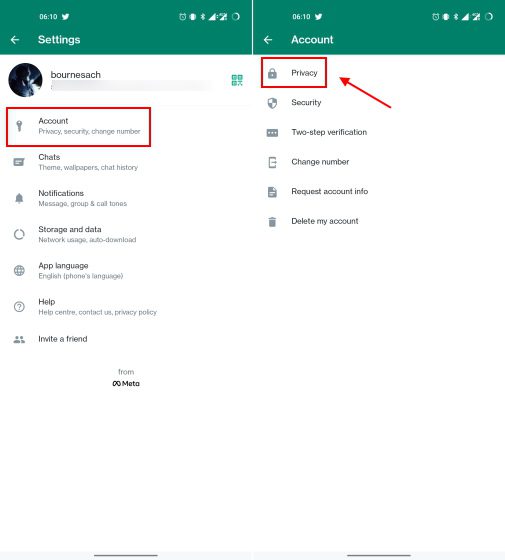
3. Bây giờ hãy nhấn vào cài đặt quyền riêng tư “Last Seen & Online”. Sau đó, chọn “Không ai” trong “Ai có thể xem lần cuối tôi nhìn thấy” để ẩn với mọi người thời điểm bạn trực tuyến lần cuối trên ứng dụng nhắn tin.
Lưu ý: Bạn cũng có thể chọn “Danh bạ của tôi ngoại trừ…” nếu bạn muốn hiển thị thời gian của lần truy cập cuối cùng khi chọn người từ danh sách liên hệ của mình.
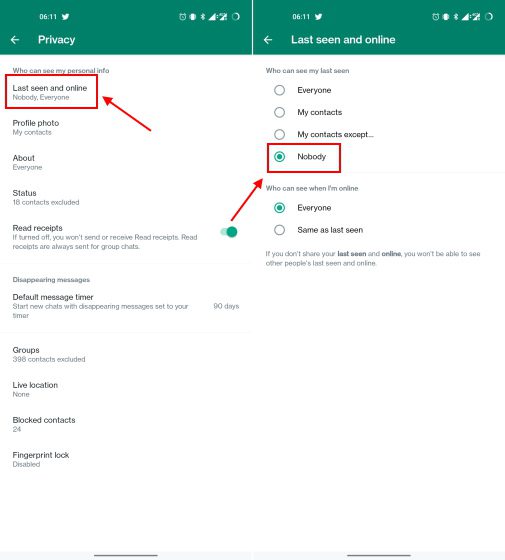
Cách ẩn trạng thái trực tuyến của bạn trên WhatsApp (Android)
Bây giờ bạn đã biết cách ẩn lần truy cập cuối cùng vào tài khoản WhatsApp của mình, bạn cũng có thể chọn ai có thể xem bạn có trực tuyến trên ứng dụng nhắn tin hay không. Đây là cách bạn có thể xuất hiện ngoại tuyến trên WhatsApp cho mọi người, nhưng vẫn nhắn tin cho bất kỳ ai bạn muốn:
Lưu ý: Khả năng ẩn trạng thái trực tuyến của bạn hiện chỉ khả dụng cho những người thử nghiệm beta WhatsApp Android và iOS. Chúng tôi đã sử dụng phiên bản WhatsApp cho hướng dẫn này 2.22.21.12 trên OnePlus 9RT với Android 12.
Trên cùng trang cài đặt với trạng thái “Xem lần cuối”, giờ đây, bạn sẽ thấy tùy chọn mới “Ai có thể xem khi tôi trực tuyến”. Bạn chỉ cần chọn “Same as Last Seen” tại đây.
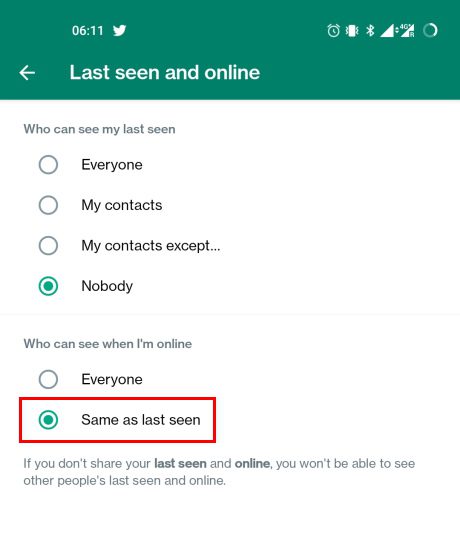
Và bây giờ, nếu bạn đã chọn “Không ai” làm trạng thái “Nhìn thấy lần cuối” của mình, thì sẽ không ai có thể nhìn thấy dòng chữ “Trực tuyến” dưới tên của bạn trong cửa sổ trò chuyện khi sử dụng WhatsApp. Bằng cách này, không ai có thể nghe trộm hoạt động nhắn tin trực tuyến của bạn và hỏi tại sao bạn không trả lời nó mặc dù bạn đang hoạt động.
Cách ẩn Lần xem cuối trên WhatsApp (iPhone)
Các bước để tắt trạng thái nhìn thấy lần cuối trong ứng dụng nhắn tin Meta trên iPhone khá giống với trên Android, vì vậy hãy xem cách thực hiện:
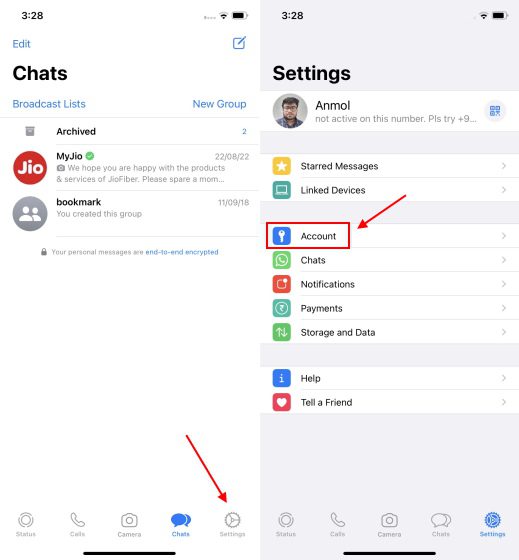
2. Sau đó, chuyển đến “Quyền riêng tư -> Xem lần cuối & Trực tuyến” trong cài đặt “Tài khoản”.
Lưu ý: Cài đặt “Xem lần cuối & Trực tuyến” và tùy chọn ẩn chúng hiện chỉ khả dụng trong các phiên bản beta của WhatsApp. Bạn sẽ chỉ thấy tùy chọn tắt “Last Seen” trên thiết bị của mình.
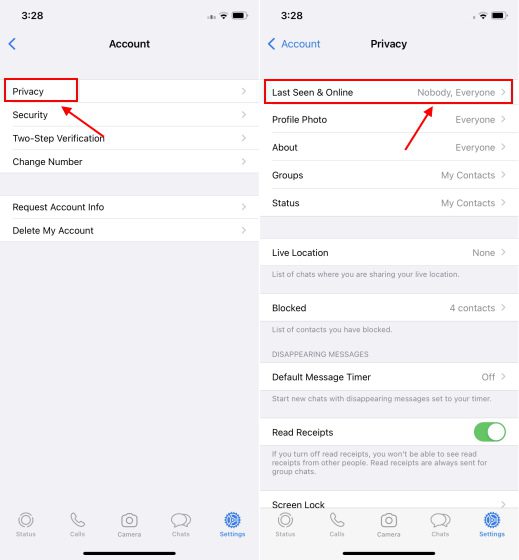
3. Cuối cùng, chọn “Không ai” trong “Ai có thể xem lần truy cập cuối cùng của tôi” để ẩn hoạt động của bạn trên WhatsApp. Giờ đây, những người dùng khác sẽ không thể xem lần cuối cùng bạn trực tuyến và sử dụng ứng dụng nhắn tin.
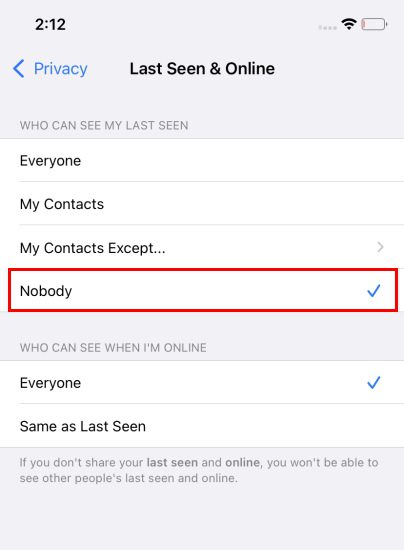
Cách ẩn trạng thái trực tuyến của bạn trên WhatsApp (iPhone)
Tương tự như Cài đặt Android, bạn sẽ cần chọn “Được xem lần cuối” trong “Ai có thể xem khi tôi trực tuyến” trong Cài đặt quyền riêng tư. Lưu ý: Vì tính năng này hiện chỉ khả dụng cho những người thử nghiệm beta nên chúng tôi đã dùng thử tính năng này trong WhatsApp beta 2.22.20.75 trên iPhone 11 chạy iOS 16.
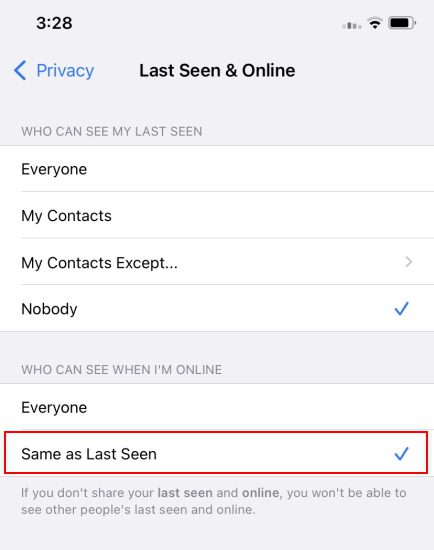
Ngoài ra, như bạn có thể thấy trong ảnh chụp màn hình, WhatsApp đề cập rằng việc tắt các tùy chọn trực tuyến và xem lần cuối cho chính bạn có nghĩa là bạn sẽ không thể xem trạng thái của những người dùng khác.
Làm cách nào để ẩn lần cuối nhìn thấy và trực tuyến trên WhatsApp PC?
Giờ đây, nếu bạn là người dựa vào WhatsApp Web để liên lạc với bạn bè và gia đình, thì không có gì phải lo lắng vì bạn cũng có thể tắt trạng thái trực tuyến và nhìn thấy lần cuối của mình ở đó. Đây là cách ẩn trạng thái nhìn thấy lần cuối trên Mac, Linux hoặc Windows:
Ẩn trạng thái nhìn thấy lần cuối trên WhatsApp Web
1. WhatsApp Web bao gồm một cách chính thức để tắt trạng thái nhìn thấy lần cuối và tương tự như các phiên bản Android và iPhone. Mở ứng dụng web, nhấp vào biểu tượng ba chấm (dấu chấm lửng) và chọn “Cài đặt” từ menu.
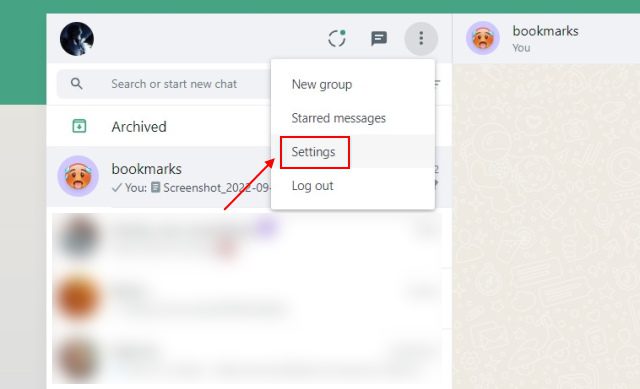
2. Sau đó nhấp vào “Quyền riêng tư” trong menu Cài đặt.
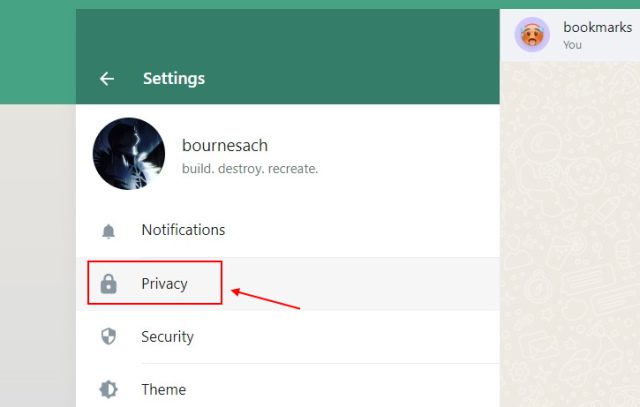
3. Sau đó, chuyển đến cài đặt quyền riêng tư “Xem lần cuối”.
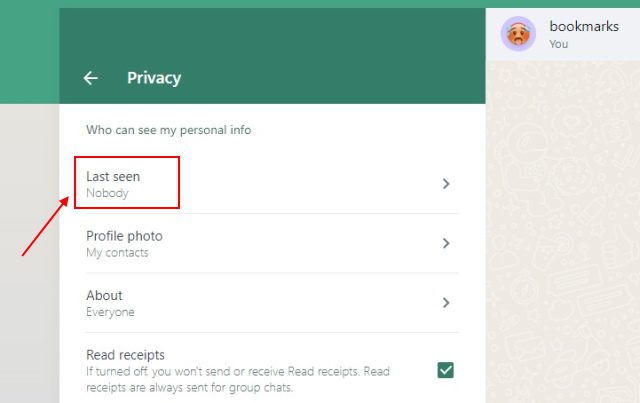
4. Sau đó, như chúng tôi đã làm trong phần Android và iOS, hãy chọn “Không ai” trong cài đặt “Xem lần cuối” để ngừng chia sẻ thời gian chính xác bạn mở WhatsApp lần cuối để kiểm tra tin nhắn của mình.
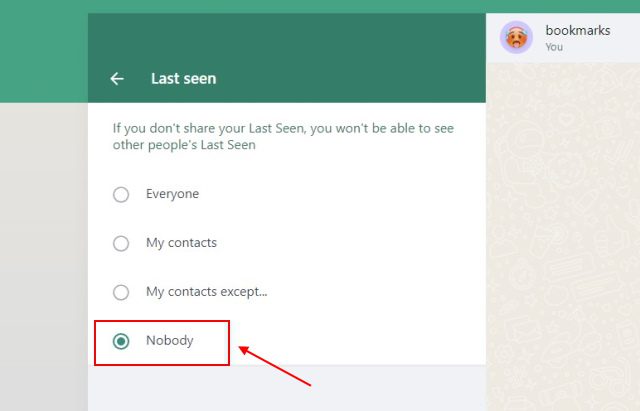
Ẩn trạng thái trực tuyến trên WhatsApp Web
5. Hiện tại, khả năng ẩn trạng thái trực tuyến của bạn vẫn chưa chính thức có trên phiên bản web của WhatsApp, nhưng hiện tại, bạn có thể sử dụng công cụ của bên thứ ba. Vì vậy, chúng ta hãy xem làm thế nào nó hoạt động.
6. Trước tiên, hãy tải xuống tiện ích mở rộng WA Web Plus cho WhatsApp từ Cửa hàng Chrome trực tuyến (truy cập). Đây là một tiện ích mở rộng phổ biến của Chrome với xếp hạng sao 4,6 và 21.000 đánh giá. Nhấp vào nút “Thêm vào Chrome” để cài đặt tiện ích mở rộng.
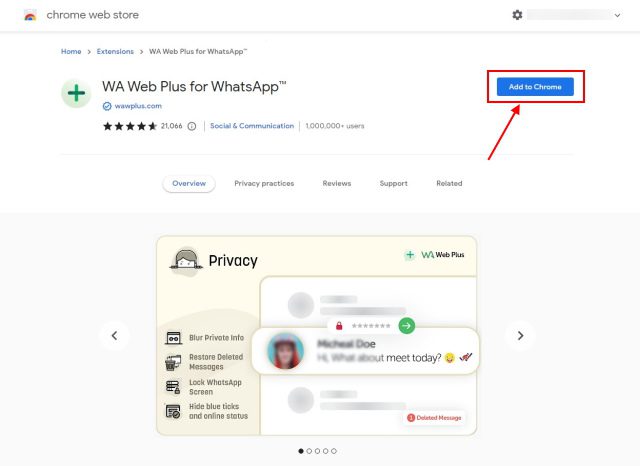
7. Sau khi cài đặt tiện ích mở rộng, hãy nhấp vào biểu tượng “Tiện ích mở rộng” ở bên phải của thanh địa chỉ và chọn “WA Web Plus cho WhatsApp” từ menu thả xuống.
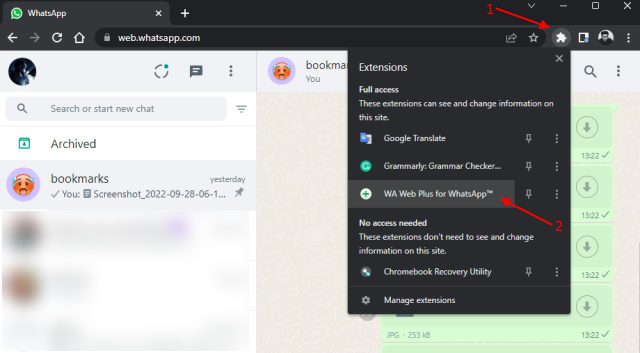
8. Bây giờ cài đặt tiện ích mở rộng sẽ mở ra. Trong tab “Cải tiến”, hãy bật tùy chọn “Ẩn trạng thái trực tuyến (chế độ ẩn)” để trạng thái này xuất hiện ngoại tuyến trong khi trò chuyện. Bạn cũng có thể bật “Ẩn trạng thái nhập” để tiếp tục đặt hoạt động WhatsApp của mình ở chế độ riêng tư.
Lưu ý: Tiện ích mở rộng sẽ mất vài giây để kích hoạt khi bạn mở WhatsApp Web trên máy tính của mình, vì vậy bạn sẽ trực tuyến trong một hoặc hai giây. Chúng tôi khuyên bạn nên đợi một chút trước khi bắt đầu nhắn tin cho các liên hệ của mình.
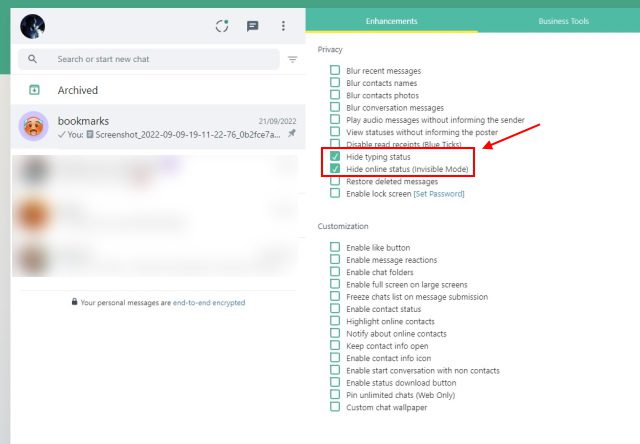
Và đó là tất cả. Mọi người sẽ không còn nhìn thấy thẻ “Trực tuyến” dưới tên liên hệ của bạn khi bạn đang sử dụng ứng dụng nhắn tin. Họ thậm chí sẽ không nhìn thấy chỉ báo đánh máy nếu bạn bật tính năng nói trên và sử dụng ứng dụng web cho tất cả các mục đích liên lạc của mình.
Các câu hỏi thường gặp
Trực tuyến trên whatsapp có nghĩa là họ đang nói chuyện với ai đó không?
Trạng thái trực tuyến dưới tên của liên hệ cho biết họ hiện đang sử dụng WhatsApp nhưng không chỉ rõ rằng họ đang trò chuyện với ai đó. Họ có thể vừa để ứng dụng nhắn tin mở trên điện thoại của họ. Bạn cũng có thể kiểm tra cập nhật trạng thái, thiết lập khóa vân tay trên WhatsApp, v.v.
Tôi có thể ẩn khi tôi trực tuyến trên WhatsApp không?
WhatsApp không chỉ cho phép bạn tắt trạng thái nhìn thấy lần cuối mà còn ẩn trạng thái trực tuyến của bạn. Điều này có nghĩa là bạn có thể sử dụng ứng dụng nhắn tin mà không phải lo lắng về việc người khác nhìn thấy bạn đang hoạt động trên WhatsApp.
Tìm hiểu cách xuất hiện ngoại tuyến trên WhatsApp
Có, đây là tất cả các phương pháp bạn có thể sử dụng để ngăn người khác nhìn thấy bạn đang trực tuyến trên WhatsApp vào năm 2022. Bạn có thể giữ quyền riêng tư của mình khi trò chuyện trong ứng dụng nhắn tin và hiển thị ngoại tuyến với tất cả người dùng. Tuy nhiên, lưu ý rằng khi bật cài đặt quyền riêng tư này, bạn cũng sẽ không thể xem trạng thái trực tuyến của họ. Mặc dù bạn luôn có thể truy xuất lại các bước của mình để tắt tính năng này. Chúng tôi cũng khuyên bạn nên sử dụng tiện ích web WhatsApp để ẩn trạng thái trực tuyến của mình ngay bây giờ thay vì đợi tính năng này kết thúc phiên bản beta. Hướng dẫn này có hữu ích cho bạn không? Cho chúng tôi biết trong các ý kiến dưới đây.
